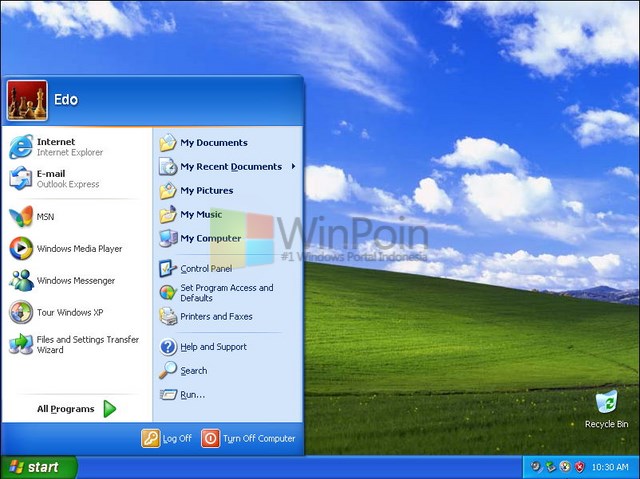
Langkah pertama, saat PC Booting masuk ke Boot Menu, biasanya menekan F8, F12 atau Esc tergantung (keterangannya bisa kamu lihat dibawah layar). Masukkan CD dari installasi Windows XP, dan pada Boot Menu pilih CD-ROM Drive.
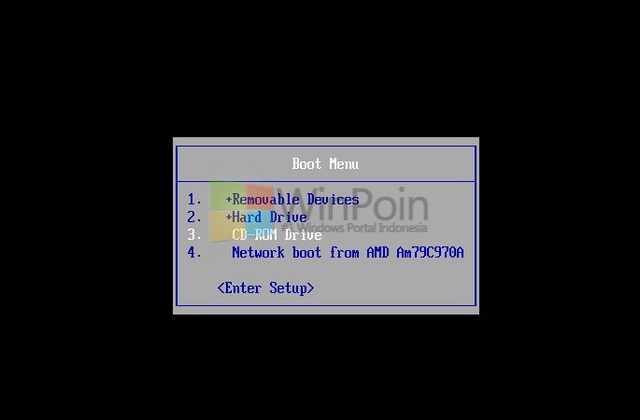
Kemudian komputer kamu baru dan belum ada partisi disk, kamu bisa mengaturnya. Caranya dengan menekan C, dan isikan partisi yang kamu inginkan.
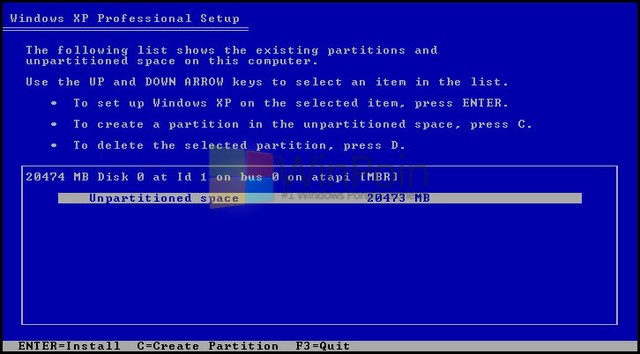
Setelah partisi selesai dibuat, pilih partisi yang akan kamu buat untuk installasi Windows XP dan tekan Enter. Saran WinPoin, selalu taruh installasi Windows XP pada bagian atas sendiri pada partisi lainnya.
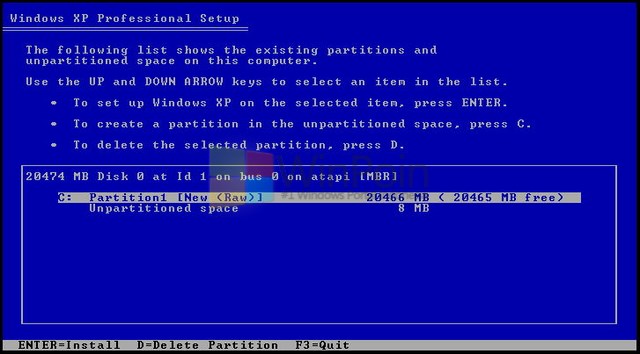
Lalu pilih Format the partition using the NTFS file system (baca File System)
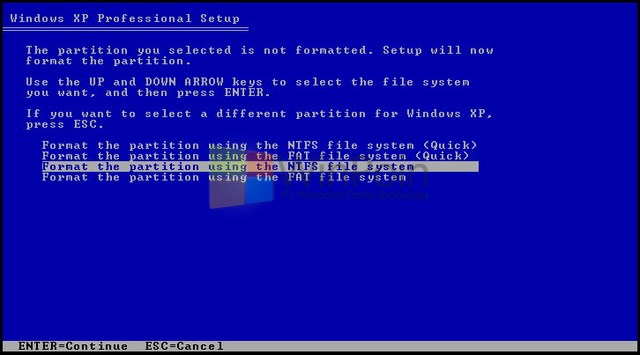
Tunggu sampai format partisi selesai dilakukan proses dilakukan dua kali, jika sudah selesai dilakukan maka komputer akan otomatis restart dan memasukki Windows.
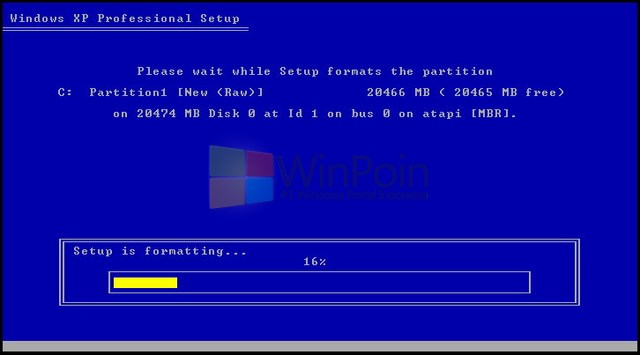
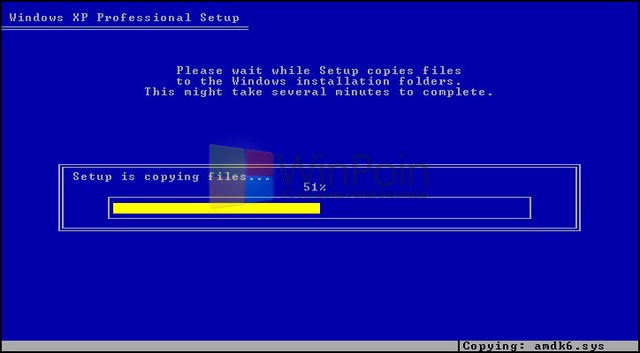
Ketika komputer sudah memasuki Windows XP, kamu akan disuruh menunggu selama 40 menit.

Pada tengah-tengah proses akan ada notif yang menyuruh kamu untuk mengisi identitas diri, masukkan nama dan perusahaan kamu bekerja (terserah bisa kamu isikan apapun). Lalu klik Next.
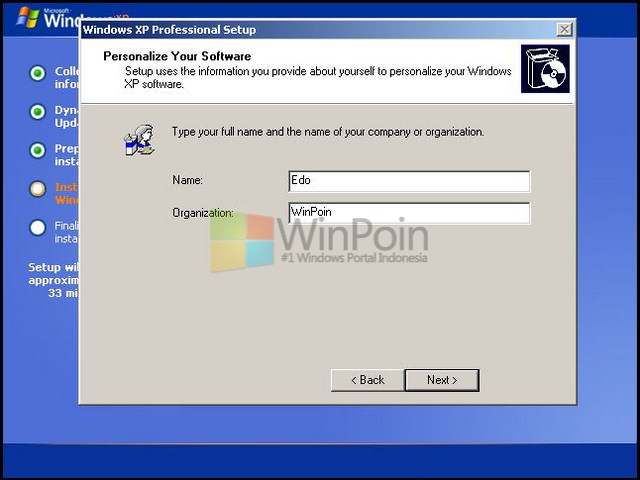
Kemudian isikan nama komputer, jika kamu ingin memberi password pada komputer, isikan field Administrator password dan Confirm password. Jika sudah klik Next.
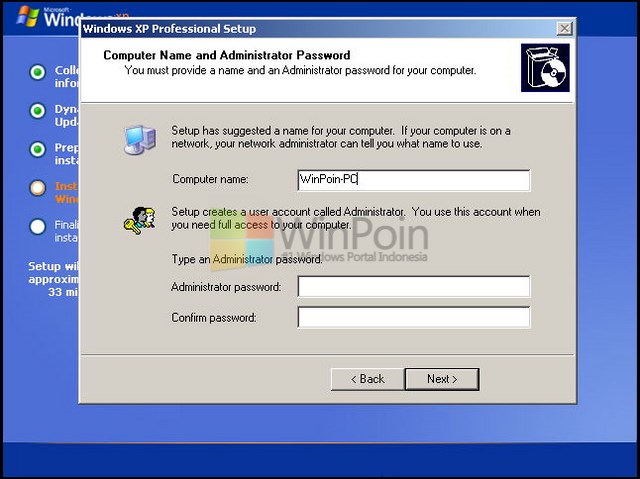
Setelah itu isikan tanggal dan waktu, jika kamu ingin diatur secara otomatis, ubah Time Zone menjadi GMT+07:00 dan klik Next.
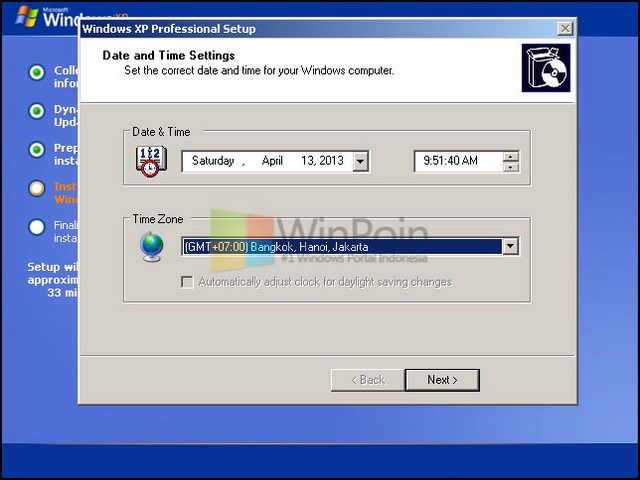
Lalu kamu disuruh untuk mengisikan produk lisensi Windows XP yang kamu beli setelah mengatur itu semua.
Tunggu sampai komputer melakukan restart untuk memasuki Windows XP.
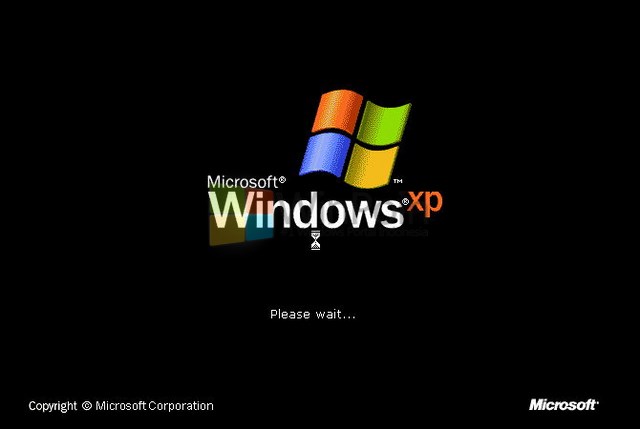
Windows XP akan menyambut kamu dan menyuguhkan settingan yang perlu kamu atur, klik Next.
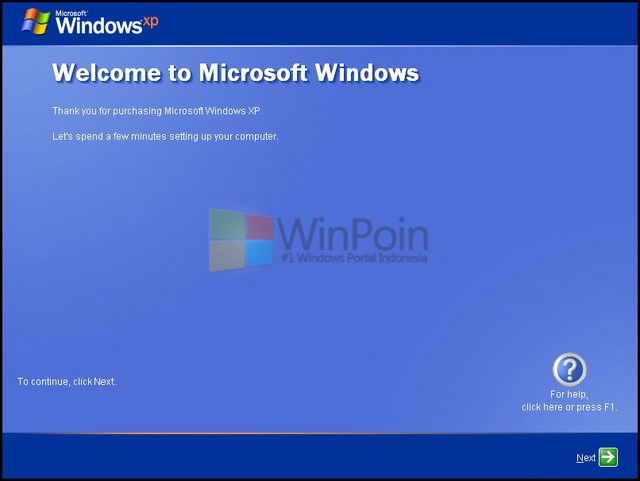
Pada tahap ini kamu bisa memilih update otomatis atau tidak ingin melakukan update otomatis. Saran WinPoin lakukan update otomatis dengan memilih bagian atas sendiri, lalu klik Next.
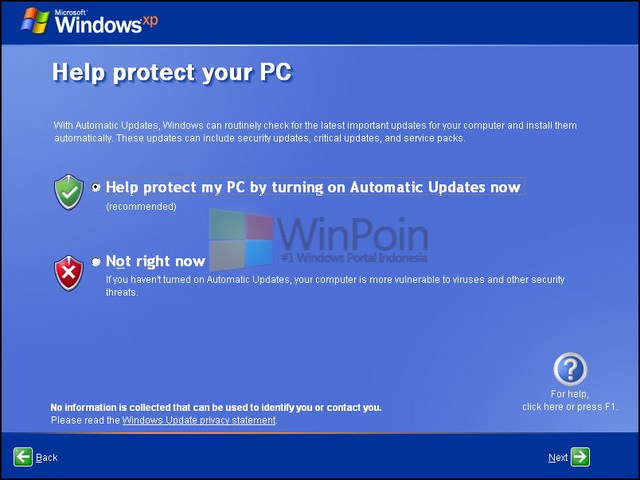
Jika komputer kamu selalu terhubung dengan internet pada tahan ini kamu bisa memilih pilihan pertama atau jika komputer kamu tidak selalu terhubung dengan internet kamu bisa memilih yang kedua, atau kamu bisa juga melewati step ini dengan mengklik Skip. Kalau kamu sudah menentukan pilihan internet, klik Next.
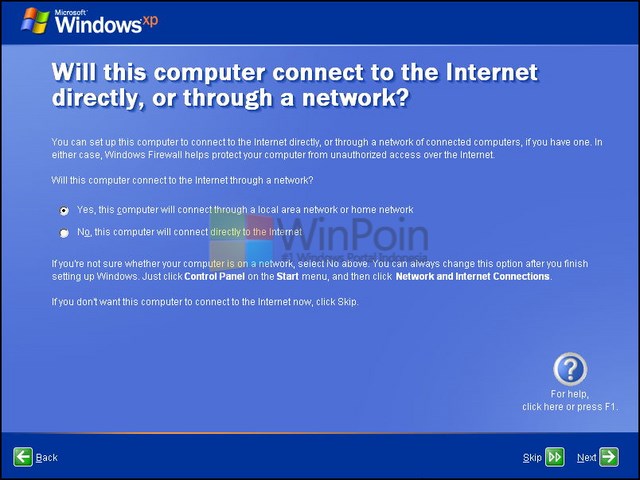
Setelah itu kamu disuruh untuk mendaftarkan komputer ke Microsoft, ini terjadi bila kamu selalu koneksi internet. Jika kamu tidak ingin register, klik opsi kedua dan klik Next.
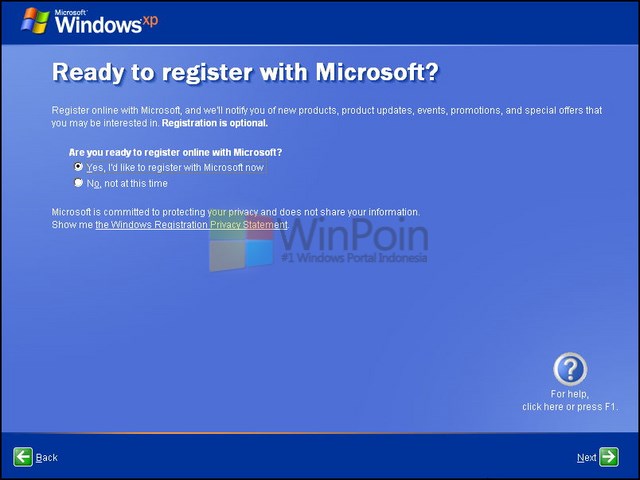
Isikan Nama user komputer, bila pengguna komputer lebih dari satu isikan kolom dua, ketiga dan seterusnya sesuai dengan user yang kamu inginkan dan klik Next.
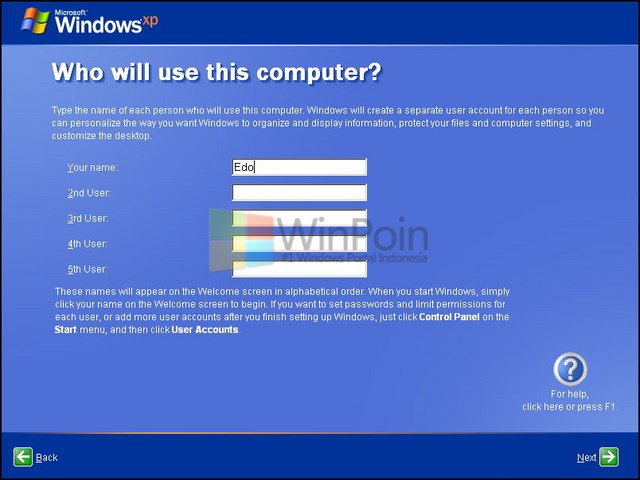
Nah sekarang kamu akan memasuki desktop dari Windows XP.
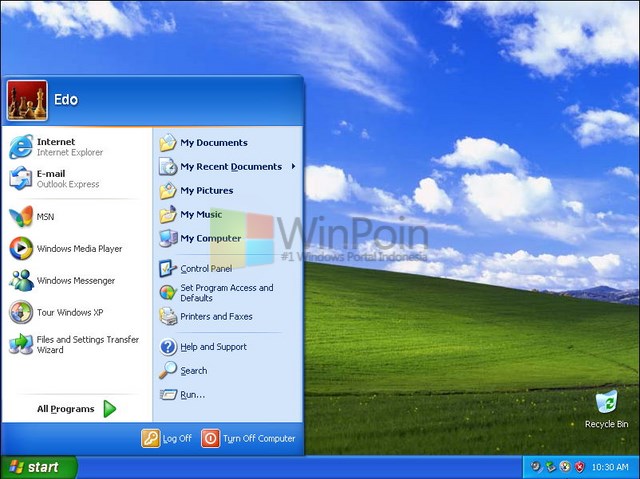
Itulah panduan install Windows XP
7 Ciri Kapan Komputer/Laptop Harus di Servis
1. Perhatikan Kecepatan komputer pada saat awal masuk desktop. Apabila terasa sangat lambat dan banyak muncul pesan-pesan aneh dan menghasilkan bunyi. Bisa dipastikan sistem komputer sudah tidak berfungsi dengan optimal mungkin sudah terdapat banyak bug (lubang-lubang software) yang hanya bisa dipulihkan melalui instal ulang Sistem Operasi.
2. Sering terjadi Not Responding ketika sedang menjalankan sebuah aplikasi. Ini disebabkan karena adanya crash antara sistem operasi dengan program aplikasi yang kita gunakan Sehingga pada saat aplikasi yang kita gunakan mengalami Not Responding biasanya pada aplikasi yang kita gunakan terjadi hang dan data yang sedang diproses akan hilang.
3. Sangat lambat dalam membuka program aplikasi. Tentunya kita akan merasa jengkel bila kita membuka sebuah program aplikasi tetapi harus menunggu beberapa detik bahkan menit padahal spesifikasi komputer/laptop kita sudah cukup tinggi kalau hanya untuk program yang kita gunakan.
4. Program aplikasi tertutup sendiri. Hal ini sangat fatal coba bayangkan seandainya kita sedang membuat laporan penting seperti laporan keuangan dan pada saat di pertengahan kita bekerja program aplikasi tertutup sendiri karena Sistem Operasi mengalami error setiap orang pasti akan frustasi.
5. Komputer/laptop melakukan proses Restart secara otomatis. Ini lebih fatal lagi karena semua hal yang kita kerjakan bisa hilang begitu saja karena mungkin belum sempat menyimpannya.
6. Tidak dapat menginstal program apilkasi. Pada hal ini sudah bisa dipastikan sistem operasi sudah terkena penyakit kronis yang disebabkan oleh virus dan beberapa file penting pada sistem operasi terhapus.
7. Sering terjadi error saat melakukan transfer data. Hal ini bisa di sebabkan oleh adanya bad sector pada harddisk dan cara menanggulanginya adalah dengan melakukan scan disk menggunakan tools - tools yang disediakan oleh Sistem operasi atau mengguanakan aplikasi tambahan.
Itulah 7 Ciri Kapan Komputer/Laptop Harus di Service Versi Cuma Post. Semoga Komputer/Laptop Kita selalu berfungsi dengan Optimal. - See more at: http://bangkompas.blogspot.com/2013/06/7-ciri-kapan-komputerlaptop-harus-di.html#sthash.gvTimhqs.dpuf












0 komentar:
Posting Komentar